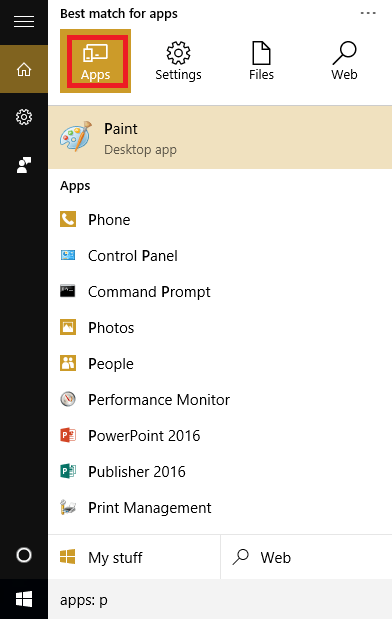“Ransomware” es el término utilizado para referirse a software malicioso que está diseñado para bloquear el acceso a su sistema hasta que se pague una suma de dinero para restaurar su acceso al sistema. Este bloqueo se realiza generalmente en forma de cifrado de sus datos por parte del malware, seguido de la demanda de dinero para descifrar sus datos.
Para protegerte de tales amenazas, Windows Defender tiene una función de seguridad incorporada llamada Protección contra ransomware. En la configuración predeterminada, esta función no estaría habilitada en su sistema, lo que pondría sus datos en riesgo de un ataque de ransomware. Puede habilitar esta función manualmente mediante los siguientes pasos:
Paso 1: busque "Protección contra ransomware”En la barra de búsqueda de Windows. Luego haga clic en "Protección contra ransomware”De los resultados de la búsqueda.
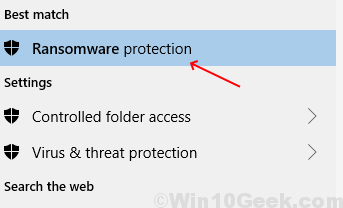
Paso 2: cambia la opción de alternar a "En" en el Acceso controlado a la carpeta.
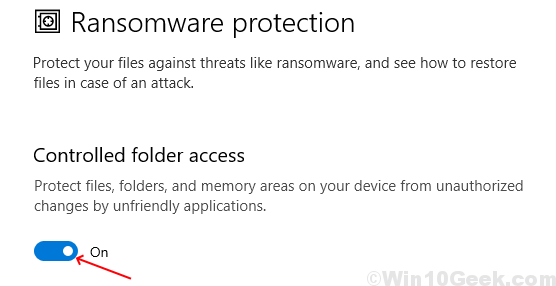
La protección contra ransomware ahora estará habilitada en su sistema. Ahora, todos los programas y aplicaciones que puedan intentar acceder a sus carpetas y archivos protegidos serán monitoreados por Windows Defender.
Sin embargo, es posible que necesite que ciertos programas tengan acceso a dichos archivos y carpetas protegidos. En tal escenario, los siguientes pasos lo guiarán sobre cómo se puede otorgar dicho acceso.
Paso 1: En el mismo "Acceso controlado a la carpeta"Ventana, haga clic en Permitir una aplicación a través del acceso controlado a la carpeta.
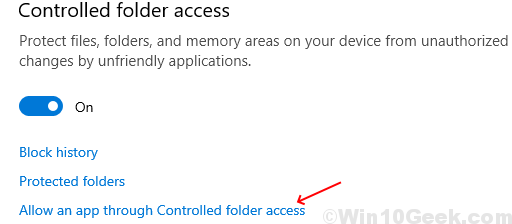
Paso 2: haga clic en Agregar una aplicación permitida. Luego, agregue las aplicaciones para las que desea que se otorgue el acceso.
Si necesita ver los programas que han sido bloqueados por Windows Defender, puede hacer clic en Historial de bloques. Si hay programas en esta lista que ya no usa, puede desinstalarlos.
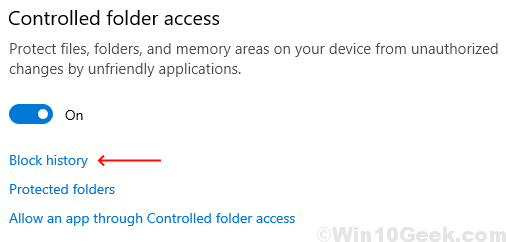
Si necesita ver las diferentes acciones que ha realizado Windows Defender, haga clic en Filtros.
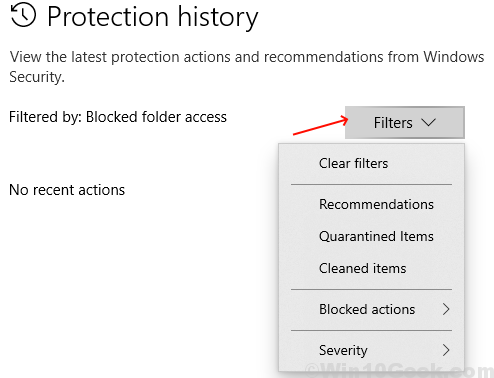
En caso de que desee proteger ciertas carpetas de cualquier ataque de ransomware, simplemente puede agregar dichas carpetas a la carpeta "Carpetas protegidas"Haciendo clic en el Carpetas protegidas.
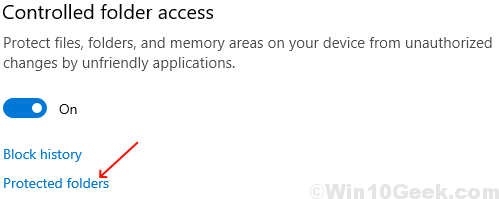
Luego haga clic en "Agregar una carpeta protegida”Para agregar la carpeta que desea agregar a las carpetas protegidas.
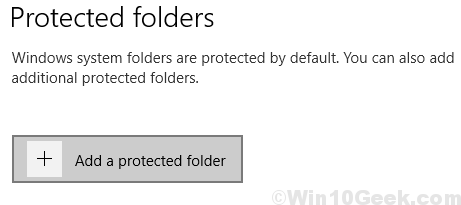
Esperamos que este artículo lo haya ayudado a habilitar la protección contra ransomware y haya sido útil para proteger mejor su sistema.